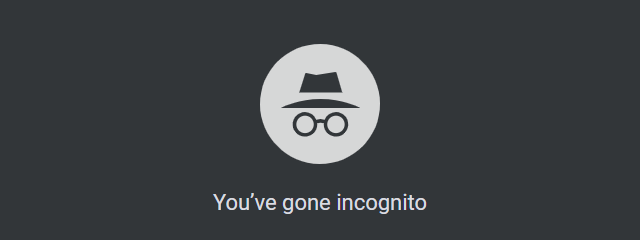
Toată lumea își dorește o navigare pe web cât mai privată, iar utilizarea modurilor dedicate precum Incognito din Google Chrome sau InPrivate din Microsoft Edge ne ajută să facem asta. Dacă folosești același calculator împreună cu o altă persoană, are sens să vrei să păstrezi doar pentru tine o parte din istoricul tău de navigare. Iar activarea rapidă a modului incognito te ajută să economisești timp. Dacă vrei să deschizi o fereastră Incognito în Google Chrome cu o combinație de taste ori o fereastră de Navigare Privată în Firefox, Microsoft Edge sau Opera, citește acest ghid și află cum se face:
NOTĂ: Înainte de a continua acest tutorial îți recomandăm să citești despre InPrivate și Incognito. Vei înțelege ce este navigarea privată și cum este diferită de la un browser la altul. De asemenea, vei vedea că acest mod de navigare nu te protejează așa mult cum crezi.
Comanda rapidă pentru modul Incognito din Google Chrome
Combinația de taste pentru deschiderea rapidă a unei ferestre Incognito în Google Chrome este CTRL + SHIFT + N. Această comandă rapidă de la tastatură funcționează în Windows, Linux și ChromeOS. Tot ce trebuie să faci este să deschizi Google Chrome și să apeși simultan aceste taste.
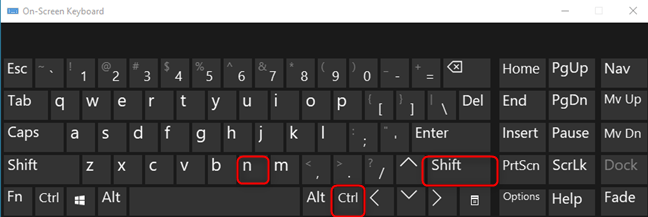
Apasă CTRL+SHIFT+N în Chrome pentru Windows, Linux sau Chrome OS
Dacă folosești un Mac apasă Command ⌘ + SHIFT + N după ce ai deschis Google Chrome.
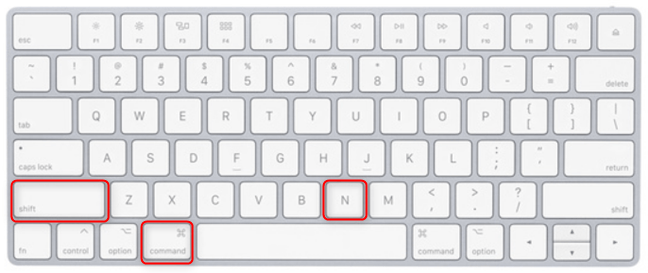
Apasă Command ⌘ + SHIFT+N în Google Chrome pentru macOS
Ar trebui să vezi o fereastră incognito ca cea de mai jos. Este neagră, are sigla unei persoane deghizate, cu o pălărie și ochelari întunecați, precum și o explicație în mijloc despre ce înseamnă să navighezi în modul privat în Google Chrome.
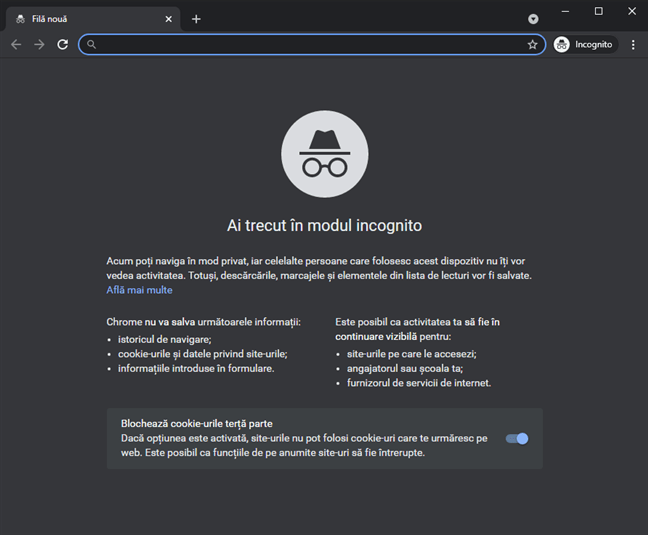
Modul Incognito din Google Chrome
PONT: Dacă dorești să-ți creezi propriile scurtături pe desktop pentru pornirea Google Chrome și a altor browsere în modurile lor de navigare privată, citește despre cum se creează scurtături InPrivate sau Incognito pentru Firefox, Chrome, Edge, Opera sau Internet Explorer
Pornește Navigarea privată din Firefox cu o combinație de taste
Mai întâi deschide Mozilla Firefox. Apoi, apasă CTRL + SHIFT + P indiferent dacă ești în Windows, Linux sau Chrome OS.
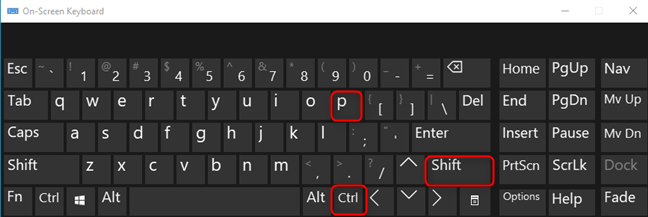
Apasă CTRL+SHIFT+P în Firefox pentru Windows, Linux sau ChromeOS
Dacă folosești un Mac, apasă Command ⌘ + SHIFT + P.

Apasă Command ⌘ + SHIFT+P în Firefox pentru macOS
Această acțiune deschide o fereastră de navigare privată în Mozilla Firefox. Ești informat(ă) că te afli într-o fereastră privată și ți se oferă câteva detalii despre ce înseamnă asta. Sigla pentru navigarea privată din Firefox arată ca o mască.
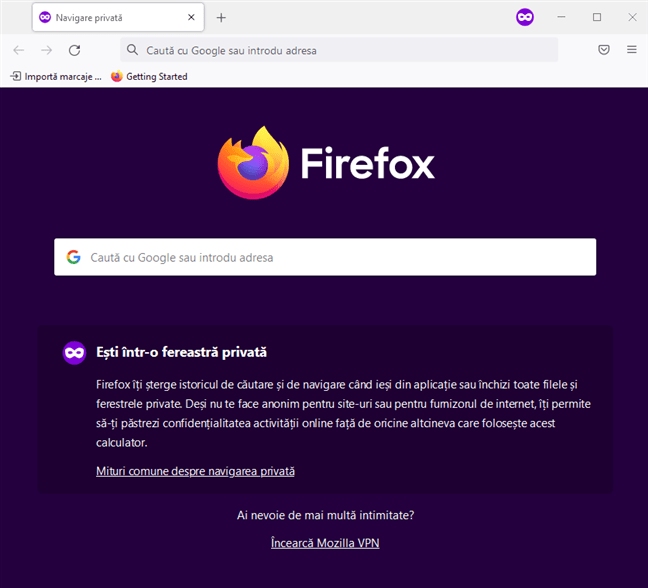
Navigarea Privată din Firefox
NOTĂ: Citește modurile în care browserele web pot îmbunătăți navigarea privată (Incognito, InPrivate).
Comanda rapidă pentru modul InPrivate din Microsoft Edge
Microsoft Edge utilizează același motor Chromium folosit de Google Chrome. Asta înseamnă și că folosește aceeași combinație de taste pentru deschiderea rapidă a unei ferestre de navigare InPrivate:
- CTRL + SHIFT + N în Windows, Linux și Chrome OS.
- Command ⌘ + SHIFT + N pe un Mac.
Această acțiune deschide navigarea InPrivate într-o fereastră similară cu cea din captura de ecran de mai jos. Aceasta include informații despre ce face și ce nu face InPrivate. De asemenea, poți realiza și căutări private în această fereastră, folosind motorul de căutare Bing.
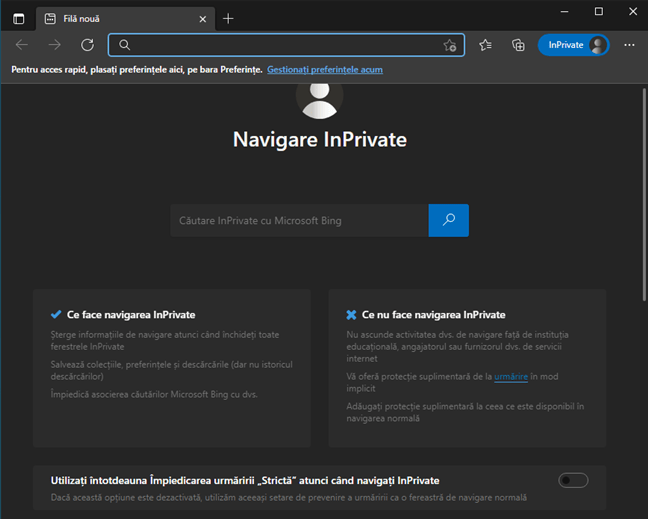
Modul InPrivate din Microsoft Edge
Deschide Modul Privat din Opera cu o combinație de taste
Și Opera folosește motorul de redare Chromium. De aceea, are aceleași combinații de taste pentru deschiderea unei ferestre în Modul Privat:
- CTRL + SHIFT + N în Windows, Linux și Chrome OS.
- Command ⌘ + SHIFT + N în macOS.
Fereastra de navigare privată a browserului Opera are o siglă similară cu cea a Google Chrome. De asemenea, aceasta te informează despre ce face acest mod și-ți permite să activezi serviciul inclus de VPN, pentru protecție suplimentară.
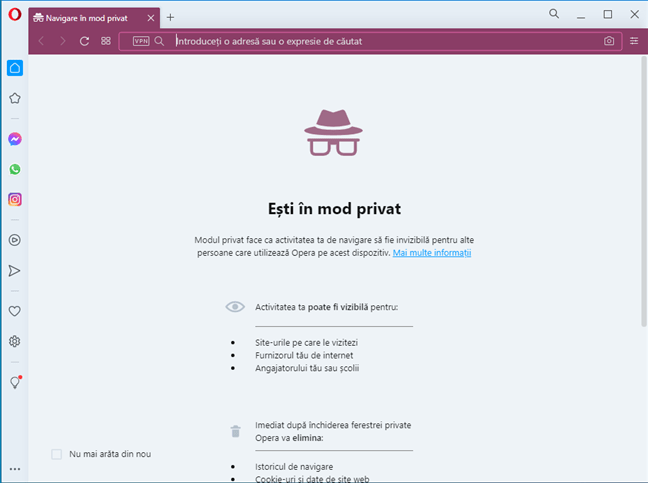
Modul privat din Opera
Deschide o nouă filă Incognito, InPrivate, Navigare Privată, folosind o combinație de taste
Dacă vrei să deschizi o filă nouă în modul de navigare privată, apasă CTRL + T pe Windows, Linux sau Chrome OS. Această comandă rapidă funcționează în toate browserele: Google Chrome, Microsoft Edge, Mozilla Firefox și Opera. Este foarte utilă această standardizare între toate browserele web. Nu-i așa?
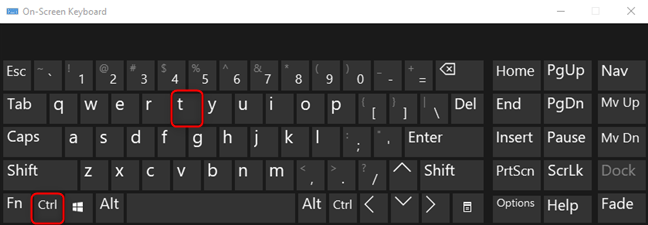
Apasă CTRL+T în Windows, Linux sau ChromeOS
Pe un Mac, apasă Command ⌘ +T. Această acțiune deschide o filă nouă în fereastra curentă de navigare privată.
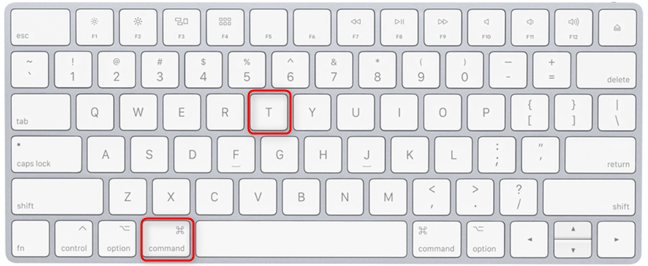
Apasă Command ⌘ + T în macOS
După ce am apăsat CTRL + T în Google Chrome, avem acum două file Incognito deschise. Fă și tu la fel în browserul tău, chiar dacă nu folosești Chrome.
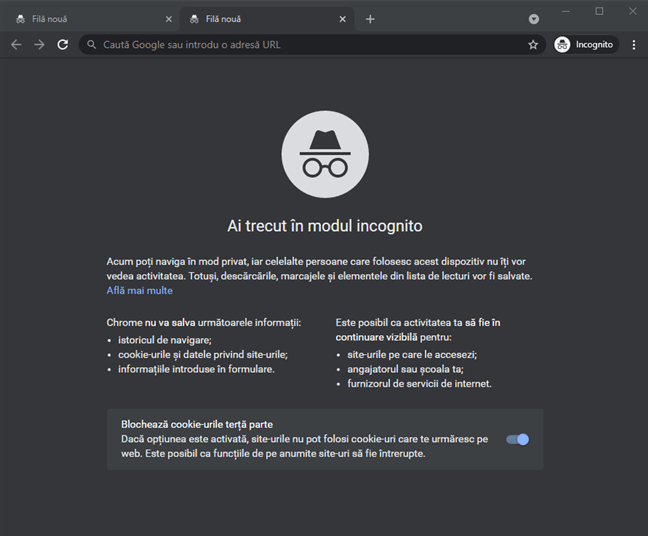
Două file Incognito în Google Chrome
Ce browser îți place cel mai mult pentru navigarea privată?
Sperăm că ghidul nostru te-a ajutat să înțelegi tot ce trebuie să faci pentru a naviga incognito în browserul tău preferat folosind doar tastatura. Înainte de a închide, spune-ne care sunt întrebările tale și ce browser web preferi pentru navigarea în mod privat. Este Google Chrome, Firefox, Microsoft Edge sau Opera?


 16.08.2021
16.08.2021 

